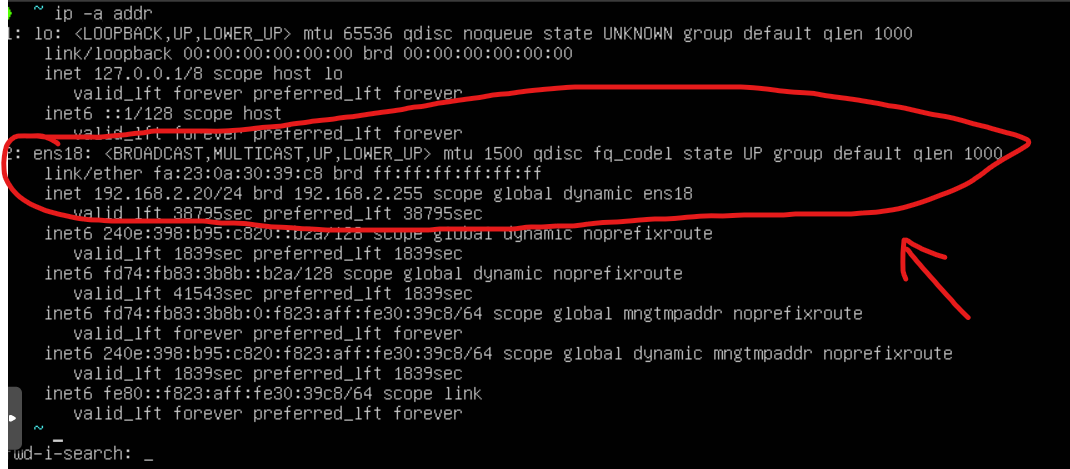1.首先pve下安装ubuntu server 2.设置ubuntu server 2.1 首先设置静态IP 为了方便以后ssh远程管理,首先应该设置成静态IP。有两种方法都可以。一种是在ubuntu内设置成静态,另一种是在路由器dhcp项中修改。、
我选择了第二种,原因无它,只是因为VM机随时都可以删除。到时候直接在路由器DHCP里改MAC即可。2.1.1 首先在PVE控制台查看IP地址
2.1.2 修改OpenWrt下dhcp
2.1.3 修改完成,重启ubuntu server生效 2.2 生成rsa key 并且上传 2.2.1 生成Rsa key 2.2.2 上传Key 1 ssh-copy-id -i ~/.ssh/pve_ubuntu_rsa.pub 你的用户名@192.168.2.20
2.2.3 用rsa免密码登录 首先修改~/.ssh/config1 2 3 4 5 Host pve_ubuntu HostName 192.168.2.20 User 你的用户名 Port 22 IdentityFile ~/.ssh/pve_ubuntu20_rsa
然后就可以免密码登录 ssh pve_ubuntu
2.3 修改软件源为国内源 2.3.1 测速 首先,测试你所在以地区网络下各个国内源的速度
下载测试脚本 1 curl -sSL https://cdn.jsdelivr.net/gh/lework/script/shell/os_repo_speed_test.sh | bash
结果
2.3.2 修改:
Ubuntu 图形安装器会根据用户设定的时区推断 locale,这导致默认的源地址通常不是 http://archive.ubuntu.com/, 而是 http://.archive.ubuntu.com/ubuntu/ ,如 http://cn.archive.ubuntu.com/ubuntu/, 此时只需将上面的命令进行相应的替换即可,即 sudo sed -i ‘s/cn.archive.ubuntu.com/mirrors.ustc.edu.cn/g’ /etc/apt/sources.list
因镜像站同步有延迟,可能会导致生产环境系统不能及时检查、安装上最新的安全更新,不建议替换 security 源。 如果有官方源下载速度不理想等问题,想通过镜像站下载安全更新, 可以将 security 源地址从 http://security.ubuntu.com/ 替换为 https://mirrors.ustc.edu.cn/,即 sudo sed -i ‘s/security.ubuntu.com/mirrors.ustc.edu.cn/g’ /etc/apt/sources.list。1 2 sudo sed -i 's/cn.archive.ubuntu.com/mirrors.ustc.edu.cn/g' /etc/apt/sources.list sudo sed -i 's/security.ubuntu.com/mirrors.ustc.edu.cn/g' /etc/apt/sources.list
2.3.3 更新 1 sudo apt update&& sudo apt upgrade
2.4 sudo 免密码 2.4.1 增加root密码 2.4.2 增加用户权限 最后一行加入
2.4.3 生效 然后退出终端,重启终端生效
2.5 修改shell为zsh 2.5.1 安装zsh 2.5.2 修改ZSH为默认终端 1 sudo chsh -s $(which zsh)
2.5.3 不用oh-my-zsh oh-my-zsh太耗资源了,其实好多用户只用oh-my-zsh里的几个插件而已,没有必要安装oh-my-zsh也可以使用插件。手动配置zsh
首先是autosuggestions 此插件的作者提供了手动安装的教材手动安装
Manual (Git Clone)https://github.com/zsh-users/zsh-autosuggestions ~/.zsh/zsh-autosuggestions
1 git clone https://github.com/zsh-users/zsh-autosuggestions ~/.zsh/zsh-autosuggestions
修改 .zshrc:
1 source ~/.zsh/zsh-autosuggestions/zsh-autosuggestions.zsh
生效
然后是highlighting 1 git clone https://github.com/zsh-users/zsh-syntax-highlighting.git ~/.zsh/zsh-syntax-highlighting
修改 .zshrc:
1 source ~/.zsh/zsh-syntax-highlighting/zsh-syntax-highlighting.zsh
生效
……其它的插件基本也是一样,就不在敷述了
2.6 安装增强插件 增强的lsd 1 wget https://github.com/Peltoche/lsd/releases/download/0.21.0/lsd_0.21.0_amd64.deb
1 sudo dpkg -i lsd_0.21.0_amd64.deb
修改alias1 2 3 4 5 alias ls='lsd' alias l='ls -l' alias la='ls -a' alias lla='ls -la' alias lt='ls --tree'
增强的bat 1 wget https://github.com/sharkdp/bat/releases/download/v0.20.0/bat_0.20.0_amd64.deb
1 sudo dpkg -i bat_0.20.0_amd64.deb
修改alias1 alias cat='bat --paging=never'
增强的prettyping 1 2 sudo wget https://raw.githubusercontent.com/denilsonsa/prettyping/master/prettyping -o /usr/local /sbin/pping.sh sudo chmod +x /usr/local /sbin/pping.sh
增强的fd 1 2 wget https://github.com/sharkdp/fd/releases/download/v8.3.2/fd_8.3.2_amd64.deb sudo dpkg -i fd_8.3.2_amd64.deb
增强的duf 1 2 wget https://github.com/muesli/duf/releases/download/v0.8.1/duf_0.8.1_linux_amd64.deb sudo dpkg -i duf_0.8.1_linux_amd64.deb